CITROEN JUMPER SPACETOURER 2020 NĂĄvod na pouĆŸitie (in Slovak)
Manufacturer: CITROEN, Model Year: 2020, Model line: JUMPER SPACETOURER, Model: CITROEN JUMPER SPACETOURER 2020Pages: 324, veÄŸkosĆ„ PDF: 11.16 MB
Page 261 of 324
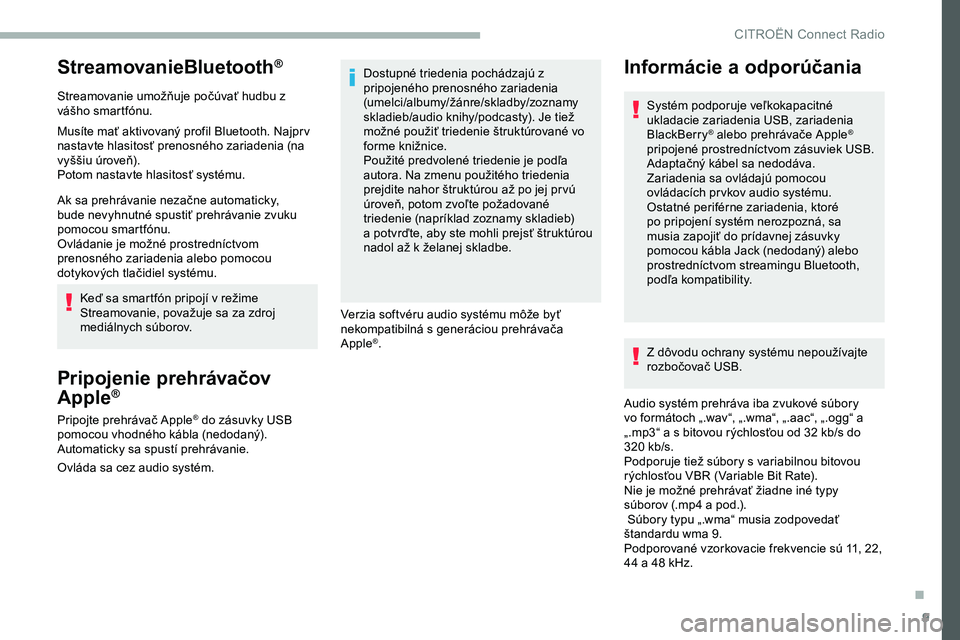
9
StreamovanieBluetoothÂź
Streamovanie umoĆŸĆuje poÄĂșvaĆ„ hudbu z
vĂĄĆĄho smartfĂłnu.
MusĂte maĆ„ aktivovanĂœ profil Bluetooth. Najpr v
nastavte hlasitosƄ prenosného zariadenia (na
vyĆĄĆĄiu ĂșroveĆ).
Potom nastavte hlasitosƄ systému.
Ak sa prehrĂĄvanie nezaÄne automaticky,
bude nevyhnutné spustiƄ prehråvanie zvuku
pomocou smartfĂłnu.
OvlĂĄdanie je moĆŸnĂ© prostrednĂctvom
prenosného zariadenia alebo pomocou
dotykovĂœch tlaÄidiel systĂ©mu.KeÄ sa smartfĂłn pripojĂ v reĆŸime
Streamovanie, povaĆŸuje sa za zdroj
mediĂĄlnych sĂșborov.
Pripojenie prehrĂĄvaÄov
AppleÂź
Pripojte prehrĂĄvaÄ AppleÂź do zĂĄsuvky USB
pomocou vhodnĂ©ho kĂĄbla (nedodanĂœ).
Automaticky sa spustĂ prehrĂĄvanie.
OvlĂĄda sa cez audio systĂ©m. DostupnĂ© triedenia pochĂĄdzajĂș z
pripojeného prenosného zariadenia
(umelci/albumy/ĆŸĂĄnre/skladby/zoznamy
skladieb/audio knihy/podcasty). Je tieĆŸ
moĆŸnĂ© pouĆŸiĆ„ triedenie ĆĄtruktĂșrovanĂ© vo
forme kniĆŸnice.
PouĆŸitĂ© predvolenĂ© triedenie je podÄŸa
autora. Na zmenu pouĆŸitĂ©ho triedenia
prejdite nahor ĆĄtruktĂșrou aĆŸ po jej pr vĂș
ĂșroveĆ, potom zvoÄŸte poĆŸadovanĂ©
triedenie (naprĂklad zoznamy skladieb)
a
potvrÄte, aby ste mohli prejsĆ„ ĆĄtruktĂșrou
nadol aĆŸ k ĆŸelanej skladbe.
Verzia softvĂ©ru audio systĂ©mu mĂŽĆŸe byĆ„
nekompatibilnĂĄ s generĂĄciou prehrĂĄvaÄa
Apple
Âź. Z dĂŽvodu ochrany systĂ©mu nepouĆŸĂvajte
rozboÄovaÄ USB.
Audio systĂ©m prehrĂĄva iba zvukovĂ© sĂșbory
vo formĂĄtoch â.wavâ, â.wmaâ, â.aacâ, â.oggâ a
â.mp3â a s bitovou rĂœchlosĆ„ou od 32 kb/s do
320 kb/s.
Podporuje tieĆŸ sĂșbory s variabilnou bitovou
rĂœchlosĆ„ou VBR (Variable Bit Rate).
Nie je moĆŸnĂ© prehrĂĄvaĆ„ ĆŸiadne inĂ© typy
sĂșborov (.mp4 a pod.).
SĂșbory typu â.wmaâ musia zodpovedaĆ„
ĆĄtandardu wma
9.
PodporovanĂ© vzorkovacie frekvencie sĂș 11, 22,
44 a
48 kHz.
InformĂĄcie a odporĂșÄania
SystĂ©m podporuje veÄŸkokapacitnĂ©
ukladacie zariadenia USB, zariadenia
BlackBerry
Âź alebo prehrĂĄvaÄe AppleÂź
pripojenĂ© prostrednĂctvom zĂĄsuviek USB.
AdaptaÄnĂœ kĂĄbel sa nedodĂĄva.
Zariadenia sa ovlĂĄdajĂș pomocou
ovlĂĄdacĂch pr vkov audio systĂ©mu.
Ostatné periférne zariadenia, ktoré
po pripojenà systém nerozpoznå, sa
musia zapojiĆ„ do prĂdavnej zĂĄsuvky
pomocou kĂĄbla Jack (nedodanĂœ) alebo
prostrednĂctvom streamingu Bluetooth,
podÄŸa kompatibility.
.
CITRO
Page 262 of 324
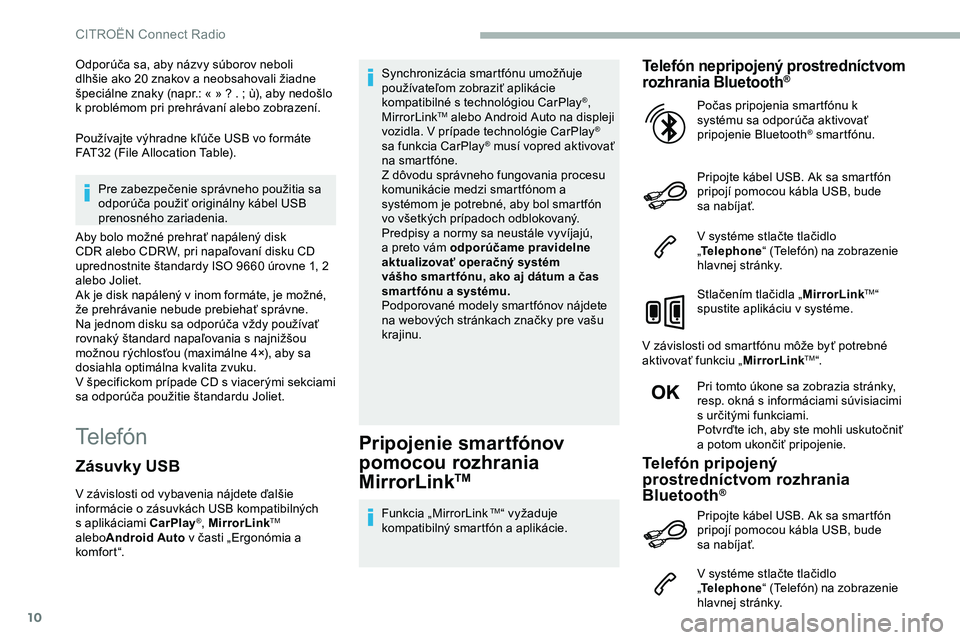
10
OdporĂșÄa sa, aby nĂĄzvy sĂșborov neboli
dlhĆĄie ako 20 znakov a neobsahovali ĆŸiadne
ĆĄpeciĂĄlne znaky (napr.: « » ? . ; Ăč), aby nedoĆĄlo
k
problĂ©mom pri prehrĂĄvanĂ alebo zobrazenĂ.
PouĆŸĂvajte vĂœhradne kÄŸĂșÄe USB vo formĂĄte
FAT32 (File Allocation Table).
Pre zabezpeÄenie sprĂĄvneho pouĆŸitia sa
odporĂșÄa pouĆŸiĆ„ originĂĄlny kĂĄbel USB
prenosného zariadenia.
Aby bolo moĆŸnĂ© prehraĆ„ napĂĄlenĂœ disk
CDR alebo CDRW, pri napaÄŸovanĂ disku CD
uprednostnite ĆĄtandardy ISO 9660 Ășrovne 1, 2
alebo Joliet.
Ak je disk napĂĄlenĂœ v inom formĂĄte, je moĆŸnĂ©,
ĆŸe prehrĂĄvanie nebude prebiehaĆ„ sprĂĄvne.
Na jednom disku sa odporĂșÄa vĆŸdy pouĆŸĂvaĆ„
rovnakĂœ ĆĄtandard napaÄŸovania s
najniĆŸĆĄou
moĆŸnou rĂœchlosĆ„ou (maximĂĄlne 4Ă), aby sa
dosiahla optimĂĄlna kvalita zvuku.
V ĆĄpecifickom prĂpade CD s viacerĂœmi sekciami
sa odporĂșÄa pouĆŸitie ĆĄtandardu Joliet.
TelefĂłnPripojenie smartfĂłnov
pomocou rozhrania
MirrorLink
TM
Funkcia âMirrorLink TMâ vyĆŸaduje
kompatibilnĂœ smartfĂłn a aplikĂĄcie.
TelefĂłn nepripojenĂœ prostrednĂctvom
rozhrania BluetoothÂź
Pripojte kĂĄbel USB. Ak sa smartfĂłn
pripojĂ pomocou kĂĄbla USB, bude
sa nabĂjaĆ„.
V systĂ©me stlaÄte tlaÄidlo
â Telephone â (TelefĂłn) na zobrazenie
hlavnej strĂĄnky.
StlaÄenĂm tlaÄidla â MirrorLink
TMâ
spustite aplikåciu v systéme.
V zĂĄvislosti od smartfĂłnu mĂŽĆŸe byĆ„ potrebnĂ©
aktivovaĆ„ funkciu â MirrorLink
TMâ.
Pri tomto Ășkone sa zobrazia strĂĄnky,
resp. oknĂĄ s informĂĄciami sĂșvisiacimi
s urÄitĂœmi funkciami.
PotvrÄte ich, aby ste mohli uskutoÄniĆ„
a
potom ukonÄiĆ„ pripojenie.
PoÄas pripojenia smartfĂłnu k
systĂ©mu sa odporĂșÄa aktivovaĆ„
pripojenie Bluetooth
Âź smartfĂłnu.
TelefĂłn pripojenĂœ
prostrednĂctvom rozhrania
Bluetooth
Âź
V systĂ©me stlaÄte tlaÄidlo
â
Telephone â (TelefĂłn) na zobrazenie
hlavnej strĂĄnky.
ZĂĄsuvky USB
V zĂĄvislosti od vybavenia nĂĄjdete ÄalĆĄie
i nformĂĄcie o zĂĄsuvkĂĄch USB kompatibilnĂœch
s aplikĂĄciami CarPlay
Âź, MirrorLinkTM
aleboAndroid Auto v Äasti âErgonĂłmia a
komfortâ. SynchronizĂĄcia smartfĂłnu umoĆŸĆuje
pouĆŸĂvateÄŸom zobraziĆ„ aplikĂĄcie
kompatibilné s technológiou CarPlay
Âź,
MirrorLinkTM alebo Android Auto na displeji
v
ozidla. V prĂpade technolĂłgie CarPlayÂź
sa funkcia CarPlayŸ musà vopred aktivovaƄ
na smartfĂłne.
Z dĂŽvodu sprĂĄvneho fungovania procesu
komunikĂĄcie medzi smartfĂłnom a
systémom je potrebné, aby bol smartfón
vo vĆĄetkĂœch prĂpadoch odblokovanĂœ.
Predpisy a normy sa neustĂĄle vyvĂjajĂș,
a preto vĂĄm odporĂșÄame pravidelne
aktualizovaĆ„ operaÄnĂœ systĂ©m
vĂĄĆĄho smar tfĂłnu, ako aj dĂĄtum a Äas
smartfónu a systému.
Podporované modely smartfónov nåjdete
na webovĂœch strĂĄnkach znaÄky pre vaĆĄu
krajinu.
Pripojte kĂĄbel USB. Ak sa smartfĂłn
pripojĂ pomocou kĂĄbla USB, bude
sa nabĂjaĆ„.
CITRO
Page 263 of 324
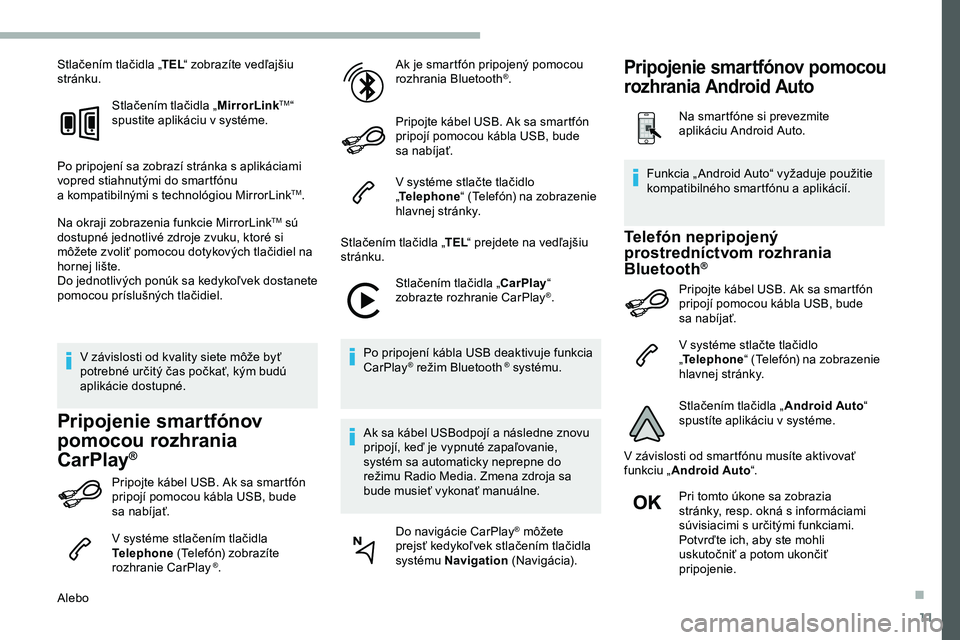
11
StlaÄenĂm tlaÄidla âTELâ zobrazĂte vedÄŸajĆĄiu
strĂĄnku.
StlaÄenĂm tlaÄidla â MirrorLink
TMâ
spustite aplikåciu v systéme.
Po pripojenĂ sa zobrazĂ strĂĄnka s aplikĂĄciami
vopred stiahnutĂœmi do smartfĂłnu
a
kompatibilnĂœmi s technolĂłgiou MirrorLink
TM.
Na okraji zobrazenia funkcie MirrorLink
TM sĂș
dostupné jednotlivé zdroje zvuku, ktoré si
mĂŽĆŸete zvoliĆ„ pomocou dotykovĂœch tlaÄidiel na
hornej liĆĄte.
Do jednotlivĂœch ponĂșk sa kedykoÄŸvek dostanete
pomocou prĂsluĆĄnĂœch tlaÄidiel.
V
zĂĄvislosti od kvality siete mĂŽĆŸe byĆ„
potrebnĂ© urÄitĂœ Äas poÄkaĆ„, kĂœm budĂș
aplikåcie dostupné.
Pripojenie smartfĂłnov
pomocou rozhrania
CarPlay
Âź
Pripojte kĂĄbel USB. Ak sa smartfĂłn
pripojĂ pomocou kĂĄbla USB, bude
sa nabĂjaĆ„.
V systĂ©me stlaÄenĂm tlaÄidla
Telephone (TelefĂłn) zobrazĂte
rozhranie CarPlay
Âź.
Alebo Ak je smartfĂłn pripojenĂœ pomocou
rozhrania Bluetooth
Âź.
Pripojte kĂĄbel USB. Ak sa smartfĂłn
pripojĂ pomocou kĂĄbla USB, bude
sa nabĂjaĆ„.
V systĂ©me stlaÄte tlaÄidlo
â Telephone â (TelefĂłn) na zobrazenie
hlavnej strĂĄnky.
StlaÄenĂm tlaÄidla â TELâ prejdete na vedÄŸajĆĄiu
strĂĄnku.
StlaÄenĂm tlaÄidla âCarPlay â
zobrazte rozhranie CarPlay
Âź.
Po pripojenĂ kĂĄbla USB deaktivuje funkcia
CarPlay
Âź reĆŸim Bluetooth Âź systĂ©mu.
Ak sa kĂĄbel USBodpojĂ a nĂĄsledne znovu
pripojĂ, keÄ je vypnutĂ© zapaÄŸovanie,
systém sa automaticky neprepne do
reĆŸimu Radio Media. Zmena zdroja sa
bude musieƄ vykonaƄ manuålne. Do navigåcie CarPlay
Âź mĂŽĆŸete
prejsĆ„ kedykoÄŸvek stlaÄenĂm tlaÄidla
systému Navigation (N av i gåc ia).
TelefĂłn nepripojenĂœ
prostrednĂctvom rozhrania
Bluetooth
Âź
Pripojte kĂĄbel USB. Ak sa smartfĂłn
pripojĂ pomocou kĂĄbla USB, bude
sa nabĂjaĆ„.
V systĂ©me stlaÄte tlaÄidlo
âTelephone â (TelefĂłn) na zobrazenie
hlavnej strĂĄnky.
StlaÄenĂm tlaÄidla â Android Autoâ
spustĂte aplikĂĄciu v systĂ©me.
V zĂĄvislosti od smartfĂłnu musĂte aktivovaĆ„
funkciu â Android Auto â.
Pri tomto Ășkone sa zobrazia
strĂĄnky, resp. oknĂĄ s informĂĄciami
sĂșvisiacimi s urÄitĂœmi funkciami.
PotvrÄte ich, aby ste mohli
uskutoÄniĆ„ a
potom ukonÄiĆ„
pripojenie.
Funkcia â Android Autoâ vyĆŸaduje pouĆŸitie
kompatibilnĂ©ho smartfĂłnu a aplikĂĄciĂ.
Pripojenie smartfĂłnov pomocou
rozhrania Android Auto
Na smartfĂłne si prevezmite
aplikĂĄciu Android Auto.
.
Page 264 of 324

12
PoÄas pripojenia smartfĂłnu k
systĂ©mu sa odporĂșÄa aktivovaĆ„
pripojenie Bluetooth
Âź smartfĂłnu.
TelefĂłn pripojenĂœ
prostrednĂctvom rozhrania
Bluetooth
Âź
V systĂ©me stlaÄte tlaÄidlo
âTelephone â (TelefĂłn) na zobrazenie
hlavnej strĂĄnky.
StlaÄenĂm tlaÄidla â TELâ zobrazĂte vedÄŸajĆĄiu
strĂĄnku.
StlaÄenĂm tlaÄidla â Android Autoâ
spustĂte aplikĂĄciu v systĂ©me.
Na okraji zobrazenia Android Auto sĂș dostupnĂ©
jednotlivĂ© moĆŸnosti zdrojov zvuku, ktorĂ© si
mĂŽĆŸete zvoliĆ„ pomocou dotykovĂœch tlaÄidiel na
hornej liĆĄte.
Do jednotlivĂœch ponĂșk sa kedykoÄŸvek dostanete
pomocou prĂsluĆĄnĂœch tlaÄidiel.
V
zĂĄvislosti od kvality siete mĂŽĆŸe byĆ„
potrebnĂ© urÄitĂœ Äas poÄkaĆ„, kĂœm budĂș
aplikåcie dostupné.
SpĂĄrovanie telefĂłnu
BluetoothÂź
Aktivujte funkciu Bluetooth telefĂłnu a
skontrolujte, Äi je âviditeÄŸnĂœ pre vĆĄetky
zariadeniaâ (konfigurĂĄcia telefĂłnu).
Postup pomocou telefĂłnu
ZvoÄŸte si nĂĄzov systĂ©mu v zozname
nĂĄjdenĂœch zariadenĂ.
V
systĂ©me potvrÄte poĆŸiadavku na pripojenie
telefĂłnu.
Na dokonÄenie spĂĄrovania, bez ohÄŸadu
na to, akĂœ postup ste pouĆŸili (z
telefĂłnu
alebo zo systĂ©mu), skontrolujte, Äi je kĂłd
v
systĂ©me a telefĂłne rovnakĂœ.
Postup pomocou systému
StlaÄenĂm tlaÄidla Telephone
(TelefĂłn) zobrazte hlavnĂș strĂĄnku.
StlaÄte tlaÄidlo â Bluetooth search â
(VyhÄŸadĂĄvanie Bluetooth).
ZobrazĂ sa zoznam nĂĄjdenĂœch
telefĂłnov.
ZvoÄŸte si nĂĄzov vybranĂ©ho telefĂłnu
v zozname. V
prĂpade zlyhania procesu pĂĄrovania
sa odporĂșÄa deaktivovaĆ„ a nĂĄsledne
opÀtovne aktivovaƄ funkciu Bluetooth v
telefĂłne.
V zåvislosti od typu telefónu vås systém
poĆŸiada o prijatie alebo neprijatie prenosu
kontaktov a sprĂĄv.
OpÀtovné automatické pripojenie
Po nĂĄvrate do vozidla, ak sa vo vozidle
opĂ€tovne vyskytuje telefĂłn, ktorĂœ bol
naposledy pripojenĂœ, automaticky sa
rozpoznĂĄ a do pribliĆŸne 30 sekĂșnd po
zapnutĂ zapaÄŸovania automaticky dĂŽjde k
spĂĄrovaniu (aktĂvny Bluetooth).
Zmena profilu pripojenia: StlaÄenĂm tlaÄidla Telephone
(TelefĂłn) zobrazte hlavnĂș strĂĄnku.
StlaÄenĂm tlaÄidla â TELâ prejdete na vedÄŸajĆĄiu
strĂĄnku.
VĂœberom â Bluetooth connection â
(Pripojenie Bluetooth) zobrazĂte
zoznam spĂĄrovanĂœch zariadenĂ.
StlaÄte tlaÄidlo âdetailsâ
(podrobnosti) spårovaného
zariadenia.
CITRO
Page 265 of 324
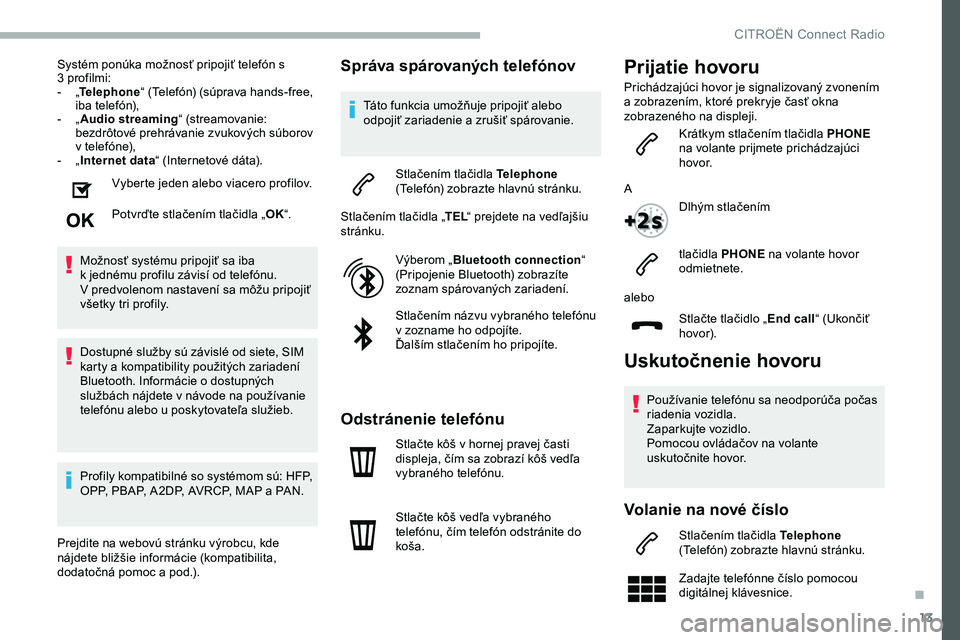
13
SystĂ©m ponĂșka moĆŸnosĆ„ pripojiĆ„ telefĂłn s
3 profilmi:
-
âT
elephone â (TelefĂłn) (sĂșprava hands-free,
iba telefĂłn),
-
â A
udio streaming â (streamovanie:
bezdrĂŽtovĂ© prehrĂĄvanie zvukovĂœch sĂșborov
v telefĂłne),
-
â I
nternet data â (InternetovĂ© dĂĄta).
Vyberte jeden alebo viacero profilov.
PotvrÄte stlaÄenĂm tlaÄidla â OKâ.
MoĆŸnosĆ„ systĂ©mu pripojiĆ„ sa iba
k
jednému profilu zåvisà od telefónu.
V
predvolenom nastavenĂ sa mĂŽĆŸu pripojiĆ„
vĆĄetky tri profily.
DostupnĂ© sluĆŸby sĂș zĂĄvislĂ© od siete, SIM
karty a
kompatibility pouĆŸitĂœch zariadenĂ
Bluetooth. InformĂĄcie o dostupnĂœch
sluĆŸbĂĄch nĂĄjdete v nĂĄvode na pouĆŸĂvanie
telefĂłnu alebo u poskytovateÄŸa sluĆŸieb.
Profily kompatibilnĂ© so systĂ©mom sĂș: HFP,
OPP, PBAP, A 2DP, AVRCP, MAP a PAN.
Prejdite na webovĂș strĂĄnku vĂœrobcu, kde
nĂĄjdete bliĆŸĆĄie informĂĄcie (kompatibilita,
dodatoÄnĂĄ pomoc a pod.).SprĂĄva spĂĄrovanĂœch telefĂłnov
TĂĄto funkcia umoĆŸĆuje pripojiĆ„ alebo
odpojiƄ zariadenie a zruƥiƄ spårovanie.
StlaÄenĂm tlaÄidla Telephone
(TelefĂłn) zobrazte hlavnĂș strĂĄnku.
StlaÄenĂm tlaÄidla â TELâ prejdete na vedÄŸajĆĄiu
strĂĄnku.
VĂœberom â Bluetooth connection â
(Pripojenie Bluetooth) zobrazĂte
zoznam spĂĄrovanĂœch zariadenĂ.
StlaÄenĂm nĂĄzvu vybranĂ©ho telefĂłnu
v zozname ho odpojĂte.
ÄalĆĄĂm stlaÄenĂm ho pripojĂte.
OdstrĂĄnenie telefĂłnu
StlaÄte kĂŽĆĄ v hornej pravej Äasti
displeja, ÄĂm sa zobrazĂ kĂŽĆĄ vedÄŸa
vybraného telefónu.
StlaÄte kĂŽĆĄ vedÄŸa vybranĂ©ho
telefĂłnu, ÄĂm telefĂłn odstrĂĄnite do
koĆĄa.
UskutoÄnenie hovoru
PouĆŸĂvanie telefĂłnu sa neodporĂșÄa poÄas
riadenia vozidla.
Zaparkujte vozidlo.
Pomocou ovlĂĄdaÄov na
volante
uskutoÄnite hovor.
Volanie na novĂ© ÄĂslo
StlaÄenĂm tlaÄidla Telephone
(TelefĂłn) zobrazte hlavnĂș strĂĄnku.
Zadajte telefĂłnne ÄĂslo pomocou
digitĂĄlnej klĂĄvesnice.
alebo
StlaÄte tlaÄidlo â End callâ (UkonÄiĆ„
hovor).
Prijatie hovoru
PrichĂĄdzajĂșci hovor je signalizovanĂœ zvonenĂm
a zobrazenĂm, ktorĂ© prekryje ÄasĆ„ okna
zobrazeného na displeji.
KrĂĄtkym stlaÄenĂm tlaÄidla PHONE
na volante prijmete prichĂĄdzajĂșci
h ovo r.
A DlhĂœm stlaÄenĂm
tlaÄidla PHONE na volante hovor
odmietnete.
.
CITRO
Page 266 of 324
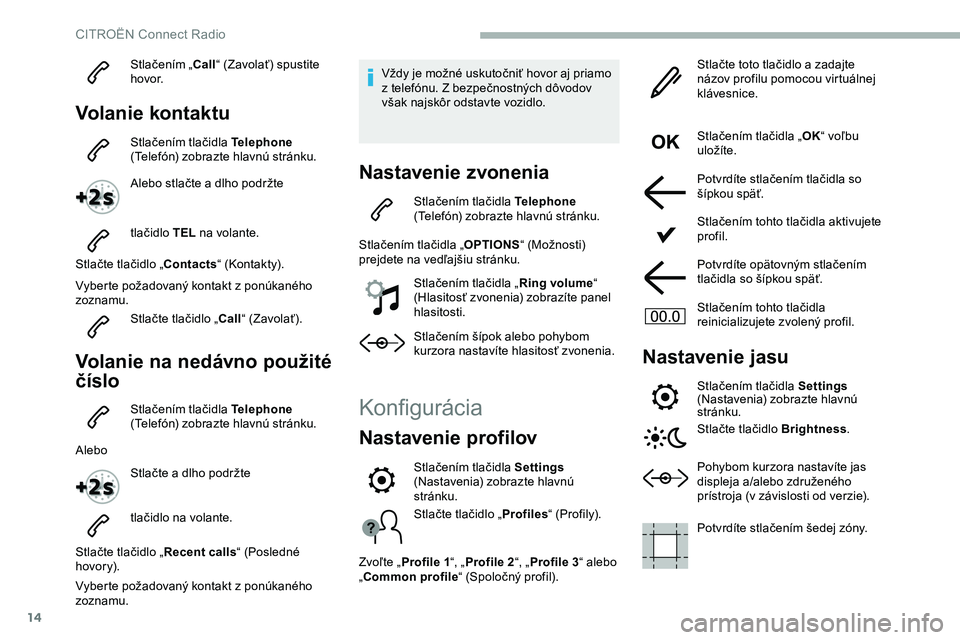
14
StlaÄenĂm âCallâ (ZavolaĆ„) spustite
h ovo r.
Volanie kontaktu
StlaÄenĂm tlaÄidla Telephone
(TelefĂłn) zobrazte hlavnĂș strĂĄnku.
Alebo stlaÄte a dlho podrĆŸte
tlaÄidlo TEL na volante.
StlaÄte tlaÄidlo âContacts â (Kontakty).
Vyberte poĆŸadovanĂœ kontakt z ponĂșkanĂ©ho
zoznamu. StlaÄte tlaÄidlo âCall â (ZavolaĆ„).
Volanie na nedĂĄvno pouĆŸitĂ©
ÄĂslo
StlaÄenĂm tlaÄidla Telephone
(TelefĂłn) zobrazte hlavnĂș strĂĄnku.
Alebo StlaÄte a dlho podrĆŸte
tlaÄidlo na volante.
StlaÄte tlaÄidlo â Recent callsâ (PoslednĂ©
hovor y).
Vyberte poĆŸadovanĂœ kontakt z ponĂșkanĂ©ho
zoznamu. VĆŸdy je moĆŸnĂ© uskutoÄniĆ„ hovor aj priamo
z telefĂłnu. Z bezpeÄnostnĂœch dĂŽvodov
vĆĄak najskĂŽr odstavte vozidlo.
Nastavenie zvonenia
StlaÄenĂm tlaÄidla Telephone
(TelefĂłn) zobrazte hlavnĂș strĂĄnku.
StlaÄenĂm tlaÄidla â OPTIONSâ (MoĆŸnosti)
prejdete na vedÄŸajĆĄiu strĂĄnku.
StlaÄenĂm tlaÄidla â Ring volumeâ
(HlasitosĆ„ zvonenia) zobrazĂte panel
hlasitosti.
StlaÄenĂm ĆĄĂpok alebo pohybom
kurzora nastavĂte hlasitosĆ„ zvonenia.
KonfigurĂĄcia
Nastavenie profilov
StlaÄte tlaÄidlo â Profilesâ (Profily).
ZvoÄŸte â Profile 1 â, âProfile 2 â, âProfile 3 â alebo
âCommon profile â (SpoloÄnĂœ profil). StlaÄte toto tlaÄidlo a zadajte
nĂĄzov profilu pomocou virtuĂĄlnej
klĂĄvesnice.
StlaÄenĂm tlaÄidla â
OKâ voÄŸbu
uloĆŸĂte.
PotvrdĂte stlaÄenĂm tlaÄidla so
ĆĄĂpkou spÀƄ.
StlaÄenĂm tohto tlaÄidla aktivujete
profil.
PotvrdĂte opĂ€tovnĂœm stlaÄenĂm
tlaÄidla so ĆĄĂpkou spÀƄ.
StlaÄenĂm tohto tlaÄidla
reinicializujete zvolenĂœ profil.
Nastavenie jasu
StlaÄenĂm tlaÄidla Settings
(Nastavenia) zobrazte hlavnĂș
strĂĄnku.
StlaÄte tlaÄidlo Brightness .
Pohybom kurzora nastavĂte jas
displeja a/alebo zdruĆŸenĂ©ho
prĂstroja (v zĂĄvislosti od verzie).
PotvrdĂte stlaÄenĂm ĆĄedej zĂłny.
StlaÄenĂm tlaÄidla Settings
(Nastavenia) zobrazte hlavnĂș
strĂĄnku.
CITRO
Page 267 of 324
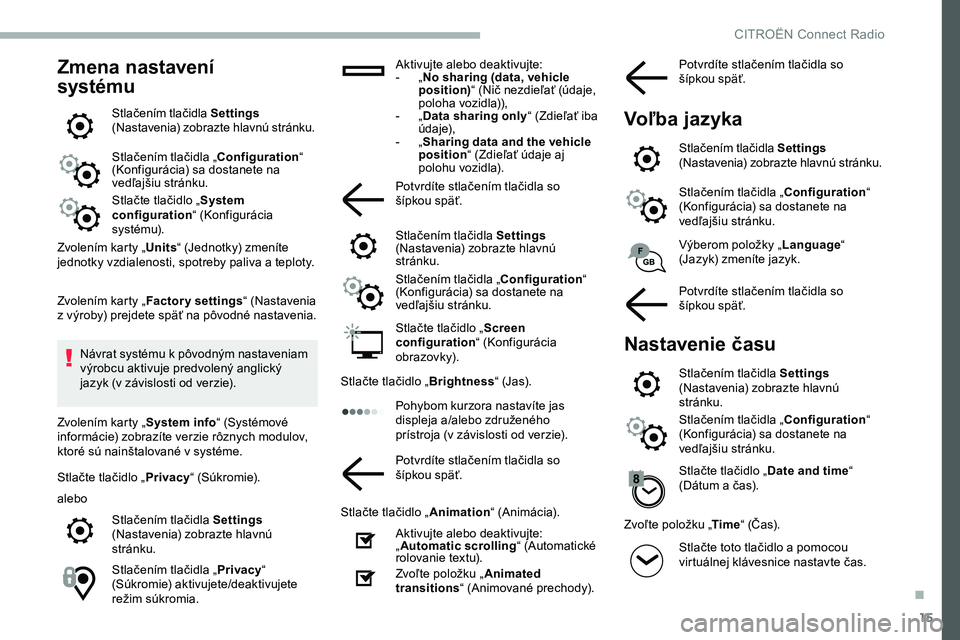
15
Zmena nastavenĂ
systému
StlaÄenĂm tlaÄidla Settings
(Nastavenia) zobrazte hlavnĂș strĂĄnku.
StlaÄenĂm tlaÄidla âConfiguration â
(KonfigurĂĄcia) sa dostanete na
vedÄŸajĆĄiu strĂĄnku.
StlaÄte tlaÄidlo â System
configuration â (KonfigurĂĄcia
sy s té m u).
ZvolenĂm karty â Unitsâ (Jednotky) zmenĂte
jednotky vzdialenosti, spotreby paliva a teploty.
ZvolenĂm karty â Factor y settings â (Nastavenia
z vĂœroby) prejdete spÀƄ na pĂŽvodnĂ© nastavenia.
NĂĄvrat systĂ©mu k pĂŽvodnĂœm nastaveniam
vĂœrobcu aktivuje predvolenĂœ anglickĂœ
jazyk (v zĂĄvislosti od verzie).
ZvolenĂm karty â System infoâ (SystĂ©movĂ©
informĂĄcie) zobrazĂte verzie rĂŽznych modulov,
ktorĂ© sĂș nainĆĄtalovanĂ© v systĂ©me.
StlaÄte tlaÄidlo â Privacyâ (SĂșkromie).
alebo StlaÄenĂm tlaÄidla Settings
(Nastavenia) zobrazte hlavnĂș
strĂĄnku.
StlaÄenĂm tlaÄidla â Privacyâ
(SĂșkromie) aktivujete/deaktivujete
reĆŸim sĂșkromia. Aktivujte alebo deaktivujte:
-
â
N
o sharing (data, vehicle
position) â (NiÄ nezdieÄŸaĆ„ (Ășdaje,
poloha vozidla)),
- âD
ata sharing onlyâ (ZdieÄŸaĆ„ iba
Ăș d a j e),
-
âS
haring data and the vehicle
position â (ZdieÄŸaĆ„ Ășdaje aj
polohu vozidla).
PotvrdĂte stlaÄenĂm tlaÄidla so
ĆĄĂpkou spÀƄ.
StlaÄenĂm tlaÄidla Settings
(Nastavenia) zobrazte hlavnĂș
strĂĄnku.
StlaÄenĂm tlaÄidla âConfiguration â
(KonfigurĂĄcia) sa dostanete na
vedÄŸajĆĄiu strĂĄnku.
StlaÄte tlaÄidlo â Screen
configuration â (KonfigurĂĄcia
obrazovky).
StlaÄte tlaÄidlo â Brightnessâ (Jas).
Pohybom kurzora nastavĂte jas
displeja a/alebo zdruĆŸenĂ©ho
prĂstroja (v zĂĄvislosti od verzie).
PotvrdĂte stlaÄenĂm tlaÄidla so
ĆĄĂpkou spÀƄ.
StlaÄte tlaÄidlo â Animationâ (AnimĂĄcia).
Aktivujte alebo deaktivujte:
â Automatic scrolling â (AutomatickĂ©
rolovanie textu).
ZvoÄŸte poloĆŸku â Animated
transitions â (AnimovanĂ© prechody). VĂœberom poloĆŸky â
Languageâ
(Jazyk) zmenĂte jazyk.
PotvrdĂte stlaÄenĂm tlaÄidla so
ĆĄĂpkou spÀƄ.
Nastavenie Äasu
StlaÄenĂm tlaÄidla Settings
(Nastavenia) zobrazte hlavnĂș
strĂĄnku.
StlaÄenĂm tlaÄidla âConfiguration â
(KonfigurĂĄcia) sa dostanete na
vedÄŸajĆĄiu strĂĄnku.
StlaÄte tlaÄidlo â Date and timeâ
(DĂĄtum a Äas).
ZvoÄŸte poloĆŸku â Timeâ (Äas).
StlaÄte toto tlaÄidlo a pomocou
virtuĂĄlnej klĂĄvesnice nastavte Äas. PotvrdĂte stlaÄenĂm tlaÄidla so
ĆĄĂpkou spÀƄ.
VoÄŸba jazyka
StlaÄenĂm tlaÄidla Settings
(Nastavenia) zobrazte hlavnĂș strĂĄnku.
StlaÄenĂm tlaÄidla âConfiguration â
(KonfigurĂĄcia) sa dostanete na
vedÄŸajĆĄiu strĂĄnku.
.
CITRO
Page 268 of 324
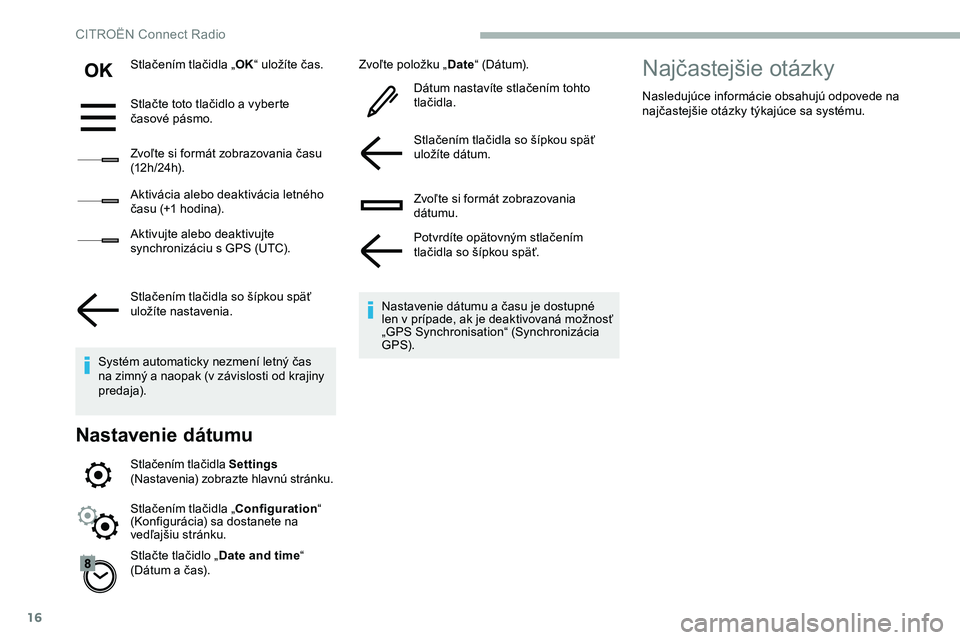
16
StlaÄenĂm tlaÄidla âOKâ uloĆŸĂte Äas.
StlaÄte toto tlaÄidlo a vyberte
ÄasovĂ© pĂĄsmo.
ZvoÄŸte si formĂĄt zobrazovania Äasu
(12 h / 24 h).
Aktivåcia alebo deaktivåcia letného
Äasu (+1 hodina).
Aktivujte alebo deaktivujte
synchronizĂĄciu s GPS (UTC).
StlaÄenĂm tlaÄidla so ĆĄĂpkou spÀƄ
uloĆŸĂte nastavenia.
SystĂ©m automaticky nezmenĂ letnĂœ Äas
na zimnĂœ a naopak (v zĂĄvislosti od krajiny
predaja).
Nastavenie dĂĄtumu
StlaÄenĂm tlaÄidla Settings
(Nastavenia) zobrazte hlavnĂș strĂĄnku.
StlaÄte tlaÄidlo â Date and timeâ
(DĂĄtum a Äas). ZvoÄŸte poloĆŸku â
Dateâ (DĂĄtum).
DĂĄtum nastavĂte stlaÄenĂm tohto
tlaÄidla.
StlaÄenĂm tlaÄidla so ĆĄĂpkou spÀƄ
uloĆŸĂte dĂĄtum.
ZvoÄŸte si formĂĄt zobrazovania
dĂĄtumu.
PotvrdĂte opĂ€tovnĂœm stlaÄenĂm
tlaÄidla so ĆĄĂpkou spÀƄ.
Nastavenie dĂĄtumu a Äasu je dostupnĂ©
len v prĂpade, ak je deaktivovanĂĄ moĆŸnosĆ„
âGPS Synchronisationâ (SynchronizĂĄcia
G PS).
StlaÄenĂm tlaÄidla âConfiguration â
(KonfigurĂĄcia) sa dostanete na
vedÄŸajĆĄiu strĂĄnku.
NajÄastejĆĄie otĂĄzky
NasledujĂșce informĂĄcie obsahujĂș odpovede na
najÄastejĆĄie otĂĄzky tĂœkajĂșce sa systĂ©mu.
CITRO
Page 269 of 324
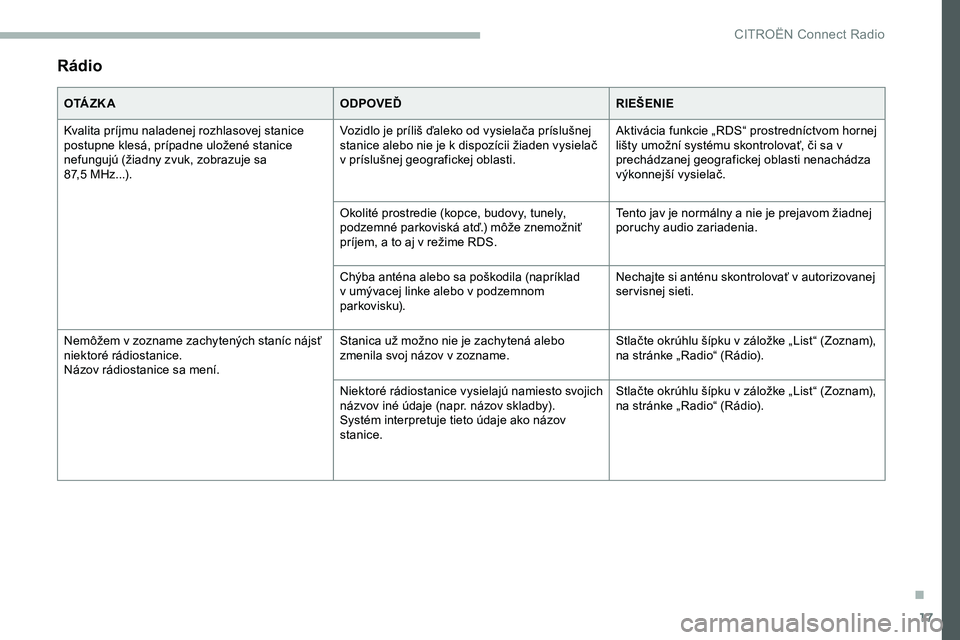
17
RĂĄdio
O TĂ Z K AODPOVEÄRIEĆ ENIE
Kvalita prĂjmu naladenej rozhlasovej stanice
postupne klesĂĄ, prĂpadne uloĆŸenĂ© stanice
nefungujĂș (ĆŸiadny zvuk, zobrazuje sa
87,5
MHz...). Vozidlo je prĂliĆĄ Äaleko od vysielaÄa prĂsluĆĄnej
stanice alebo nie je k
dispozĂcii ĆŸiaden vysielaÄ
v
prĂsluĆĄnej geografickej oblasti.AktivĂĄcia funkcie âRDSâ prostrednĂctvom hornej
liĆĄty umoĆŸnĂ systĂ©mu skontrolovaĆ„, Äi sa v
prechĂĄdzanej geografickej oblasti nenachĂĄdza
vĂœkonnejĆĄĂ vysielaÄ.
Okolité prostredie (kopce, budovy, tunely,
podzemnĂ© parkoviskĂĄ atÄ.) mĂŽĆŸe znemoĆŸniĆ„
prĂjem, a
to aj v reĆŸime RDS.Tento jav je normĂĄlny a
nie je prejavom ĆŸiadnej
poruchy audio zariadenia.
ChĂœba antĂ©na alebo sa poĆĄkodila (naprĂklad
v
umĂœvacej linke alebo v podzemnom
parkovisku). Nechajte si anténu skontrolovaƄ v autorizovanej
ser visnej sieti.
NemĂŽĆŸem v zozname zachytenĂœch stanĂc nĂĄjsĆ„
niektoré rådiostanice.
NĂĄzov rĂĄdiostanice sa menĂ. Stanica uĆŸ moĆŸno nie je zachytenĂĄ alebo
zmenila svoj nĂĄzov v zozname.
StlaÄte okrĂșhlu ĆĄĂpku v zĂĄloĆŸke âListâ (Zoznam),
na strĂĄnke âRadioâ (RĂĄdio).
NiektorĂ© rĂĄdiostanice vysielajĂș namiesto svojich
nĂĄzvov inĂ© Ășdaje (napr. nĂĄzov skladby).
SystĂ©m interpretuje tieto Ășdaje ako nĂĄzov
stanice. StlaÄte okrĂșhlu ĆĄĂpku v zĂĄloĆŸke âListâ (Zoznam),
na strĂĄnke âRadioâ (RĂĄdio).
.
CITRO
Page 270 of 324
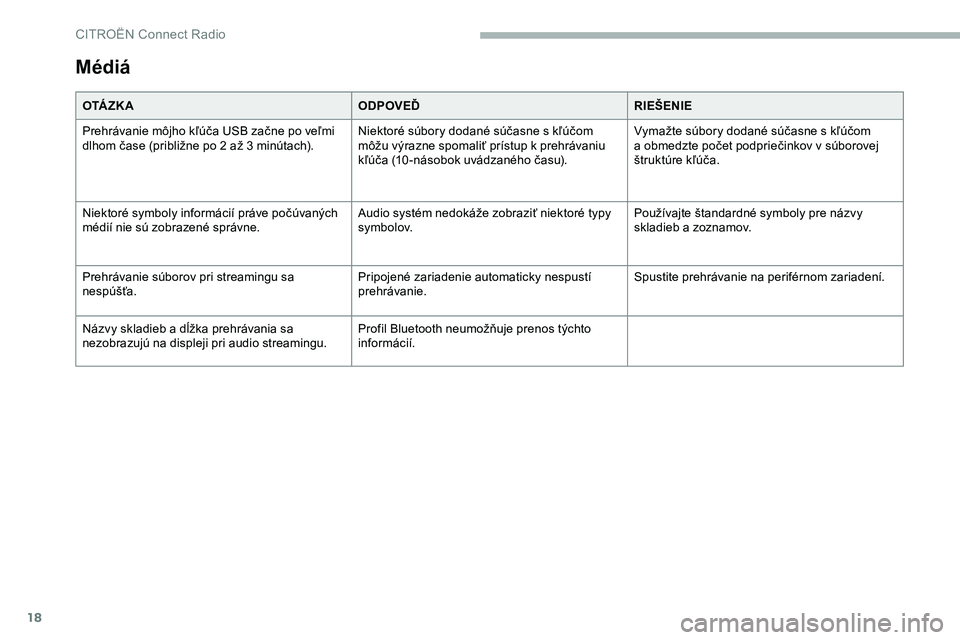
18
MĂ©diĂĄ
O TĂ Z K AODPOVEÄRIEĆ ENIE
PrehrĂĄvanie mĂŽjho kÄŸĂșÄa USB zaÄne po veÄŸmi
dlhom Äase (pribliĆŸne po 2 aĆŸ 3 minĂștach). NiektorĂ© sĂșbory dodanĂ© sĂșÄasne s kÄŸĂșÄom
mĂŽĆŸu vĂœrazne spomaliĆ„ prĂstup k prehrĂĄvaniu
kÄŸĂșÄa (10 -nĂĄsobok uvĂĄdzanĂ©ho Äasu).VymaĆŸte sĂșbory dodanĂ© sĂșÄasne s kÄŸĂșÄom
a obmedzte poÄet podprieÄinkov v sĂșborovej
ĆĄtruktĂșre kÄŸĂșÄa.
NiektorĂ© symboly informĂĄciĂ prĂĄve poÄĂșvanĂœch
mĂ©diĂ nie sĂș zobrazenĂ© sprĂĄvne. Audio systĂ©m nedokĂĄĆŸe zobraziĆ„ niektorĂ© typy
symbolov.PouĆŸĂvajte ĆĄtandardnĂ© symboly pre nĂĄzvy
skladieb a zoznamov.
PrehrĂĄvanie sĂșborov pri streamingu sa
nespĂșĆĄĆ„a. PripojenĂ© zariadenie automaticky nespustĂ
prehrĂĄvanie.Spustite prehrĂĄvanie na perifĂ©rnom zariadenĂ.
NĂĄzvy skladieb a dÄșĆŸka prehrĂĄvania sa
nezobrazujĂș na displeji pri audio streamingu. Profil Bluetooth neumoĆŸĆuje prenos tĂœchto
informĂĄciĂ.
CITRO